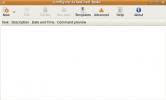كيفية استخدام وحدات التحكم اللاسلكية Xbox One على Linux مع XOW
إذا كنت تمتلك دونجل USB لاسلكيًا لـ Xbox One ، فستسعد بمعرفة أنه من الممكن الآن تشغيل الجهاز على Linux. بفضل مشروع XOW ، يسمح الجهاز بالاتصال اللاسلكي على Linux مع أي جهاز تحكم Xbox One.
لاستخدام برنامج تشغيل XOW ، يجب أن يكون لديك جهاز تحكم لاسلكي أصلي لـ Xbox One S أو Xbox One ، و Dongle اللاسلكي لـ Xbox ، ونظام تشغيل Linux حديث بشكل معقول. XOW قيد التطوير الجوهري. قد لا يعمل برنامج التشغيل هذا بشكل صحيح (أو على الإطلاق) في بعض الحالات. استخدمه على مسؤوليتك الخاصة!
ملاحظة: تحتاج إلى محاكاة جهاز تحكم Xbox على Windows 10؟ إليك الطريقة.
تحميل XOW
برنامج تشغيل XOW جديد جدًا على Linux ولم يكن قيد التطوير لفترة طويلة جدًا. ونتيجة لذلك ، فإنه لم يصل إلى نواة لينكس أو في أي مستودع برامج لينكس OS. بدلاً من ذلك ، إذا كنت تريد استخدام XOW ، فيجب عليك تنزيله من المشروع جيثب.
يتطلب التفاعل مع GitHub برنامج Git. لتثبيت Git ، افتح نافذة طرفية بالضغط Ctrl + Alt + T. أو Ctrl + Shift + T على لوحة المفاتيح. بعد ذلك ، اتبع تعليمات سطر الأوامر الموضحة أدناه.
أوبونتو
sudo apt تثبيت بوابة
ديبيان
sudo apt-get تثبيت بوابة
قوس لينكس
sudo بكمن -S بوابة
فيدورا
sudo dnf تثبيت بوابة
OpenSUSE
sudo zypper تثبيت بوابة
عام لينكس
تتوفر أداة Git على كل توزيع Linux تقريبًا وهي إحدى الأدوات الأساسية التي يستخدمها جميع المطورين على النظام الأساسي. إذا كنت تستخدم نظام تشغيل غير موجود في هذه القائمة ، افتح محطة طرفية ، ابحث عن "git" وقم بتثبيته بالطريقة التي تثبت بها البرامج عادةً. أو، تنزيل Git من الويب.
بعد إعداد أداة Git على كمبيوتر Linux ، يصبح XOW جاهزًا للتنزيل. باستخدام استنساخ بوابة الأمر ، والاستيلاء على أحدث إصدار من البرنامج.
استنساخ بوابة https://github.com/medusalix/xow.git
انقل نافذة طرفية إلى مجلد "xow" باستخدام ملف قرص مضغوط أمر. ثم قم بتشغيل قط أمر لإلقاء نظرة على ملف README.md المرفق ، لأنه يحتوي على معلومات حول الرمز الذي قمت بتنزيله للتو على جهاز الكمبيوتر الخاص بك.
ملحوظة: إغلاق قط مع Ctrl + C.
قرص مضغوط xow cat README.md
التبعيات
يتم تنزيل رمز XOW على كمبيوتر Linux. الخطوة التالية في العملية هي تثبيت التبعية الأساسية لـ XOW ، Libusb. لتثبيت Libusb ، اتبع تعليمات التثبيت أدناه التي تتوافق مع نظام التشغيل Linux الخاص بك.
أوبونتو
sudo apt install libusb-1.0-0-dev libusb-1.0-0
ديبيان
sudo apt-get install libusb-1.0-0-dev libusb-1.0-0
قوس لينكس
sudo pacman -S libusb
فيدورا
sudo dnf قم بتثبيت libusb libusb-devel
OpenSUSE
sudo zypper install libusb-1.0 libusb-1_0-devel
عام لينكس
إذا كنت تقوم ببناء XOW من الصفر على جهاز كمبيوتر يعمل بنظام Linux غير مشمول في هذا الدليل ، فستحتاج إلى تثبيت Libusb يدويًا. لمزيد من المعلومات ، انقر فوق هنا.
بناء XOW
لإنشاء XOW ، يجب استخدام سطر الأوامر. السبب وراء حاجة الجهاز الطرفي هو أن XOW هو تطبيق CLI ، ولا توجد طريقة معروفة لتجميعه مع تطبيق GUI. اتبع التعليمات خطوة بخطوة أدناه لبناء XOW على نظامك.
الخطوة 1: الانتقال إلى xow المجلد الموجود في دليل منزلك (~) باستخدام قرص مضغوط الأمر أدناه.
cd ~ / xow
الخطوة 2: قم بتشغيل يصنع أمر لتجميع التعليمات البرمجية المصدر.

جعل BUILD = RELEASE
الخطوه 3: قم بتشغيل LS القيادة في xow مجلد وتحديد ما إذا كان ثنائي "xow" هناك.
ls | grep xow
الخطوة الرابعة: على افتراض أن البناء ناجح ، سترى "xow" في مجلد xow. الآن ، قم بتثبيت هذا ثنائي على جهاز الكمبيوتر الخاص بك لينكس مع جعل التثبيت أمر.
جعل التثبيت sudo
تنشيط XOW
برنامج تشغيل دونجل اللاسلكي XOW Xbox لوظائف Linux مع نظام initd. لهذا السبب ، يجب تمكينه عبر systemd للعمل بشكل صحيح. لتمكين برنامج تشغيل XOW اللاسلكي على كمبيوتر Linux ، قم بما يلي.
أولا ، استخدم تمكين systemctl أمر للسماح لـ XOW بالبدء تلقائيًا بامتيازات الجذر في كل مرة يتم فيها تشغيل النظام.

sudo systemctl تمكين xow.service
بعد ذلك ، استخدم الأمر startctl start لإخبار systemd ببدء تشغيل خدمة XOW على الفور حتى يتمكن المستخدمون على النظام من استخدامها.
sudo systemctl بدء xow.service
مع تمكين XOW داخل systemd ، سيحظى جهاز كمبيوتر Linux الخاص بك بدعم Xbox دونجل اللاسلكي.
قم بإيقاف تشغيل XOW
هل تريد إيقاف تشغيل دعم Xbox اللاسلكي لـ Dongle على كمبيوتر Linux مؤقتًا أو بشكل دائم؟ يجب عليك الاستفادة من نظام initd.
لإيقاف برنامج تشغيل XOW مع systemd مؤقتًا ، استفد من توقف systemctl أمر.
إيقاف sudo systemctl xow.service
هل تريد إغلاق XOW بشكل دائم؟ الاستفادة من تعطيل systemctl أمر.
sudo systemctl تعطيل xow.service
باستخدام XOW
لاستخدام XOW ، قم بتوصيل دونجل USB Xbox One اللاسلكي بمنفذ USB على كمبيوتر Linux. ثم ، اضغط على زر الإقران في وحدة تحكم Xbox One ، وقم بإقرانه بالدونجل.
هل تريد المزيد من المعلومات عند إقران جهازك؟ افتح طرفية وقم بتشغيل الملف الثنائي "xow" بالأوامر أدناه ، قبل محاولة إقران وحدة تحكم.

cd ~ / xow sudo ./xow
بحث
المشاركات الاخيرة
كيف تلعب ألعاب سوبر نينتندو على لينكس مع Snes9x
تعد المحاكاة تقنية رائعة يمكن لمحبي ألعاب الفيديو استخدامها لدراسة ...
إضافة وتبديل وتغيير مساحة العمل في Ubuntu Linux
مساحات العمل هي إحدى المزايا في الأنظمة المستندة إلى Linux والتي تت...
استخدام برنامج جدولة المهام Gnome لأتمتة المهام في Ubuntu Linux
ستغضب بالتأكيد إذا كنت ستقوم بنفس المهمة المتكررة كل يوم ، تقدم جمي...